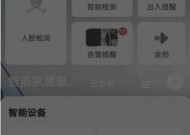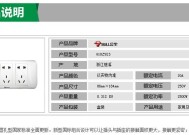解决C盘空间不足的有效方法(如何充分利用C盘空间及释放存储空间)
- 数码技巧
- 2024-10-21
- 26
- 更新:2024-10-04 16:29:50
随着电脑软件和文件的不断增加,C盘的存储空间经常会出现不足的情况。本文将介绍一些解决C盘空间不足的有效方法,帮助您充分利用C盘空间并释放存储空间。
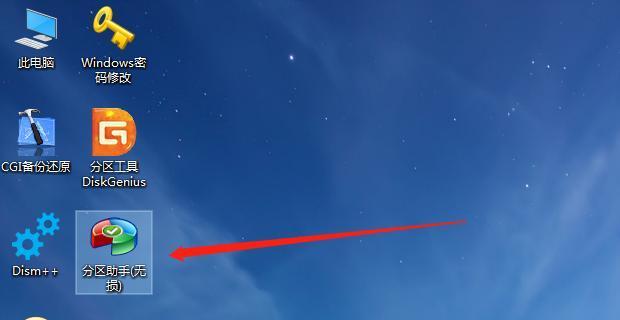
删除临时文件和回收站中的垃圾文件
C盘中的临时文件和回收站中的垃圾文件占据了大量的存储空间,可以通过清理这些文件来释放C盘空间。打开“文件资源管理器”,右键单击C盘,选择“属性”,再点击“磁盘清理”,勾选“临时文件”和“回收站”等选项,然后点击“确定”进行清理。
清理系统缓存文件
系统缓存文件也会占据较大的存储空间,可以通过清理这些文件来释放C盘空间。打开“运行”窗口,输入“%temp%”并回车,进入临时文件夹,将其中的所有文件和文件夹删除。
卸载不常用的软件
在控制面板的“程序”中,可以查看并卸载不常用的软件,以释放C盘空间。点击“卸载程序”,找到需要卸载的软件,选择并点击“卸载”进行操作。
清理浏览器缓存和下载文件夹
浏览器缓存和下载文件夹中的文件也会占据较大的存储空间,可以通过清理这些文件来释放C盘空间。打开浏览器的设置选项,找到并点击“清除缓存”和“清除下载记录”。
移动文件到其他盘符
将C盘中的一些大文件或文件夹移动到其他盘符,可以有效地释放C盘空间。选中需要移动的文件或文件夹,右键单击并选择“剪切”,再进入目标盘符,右键单击空白处,选择“粘贴”。
压缩不常用的文件和文件夹
将C盘中不常用的文件和文件夹进行压缩,可以节省一部分存储空间。选中需要压缩的文件或文件夹,右键单击并选择“发送到”,再点击“压缩(zipped)文件夹”。
清理系统更新备份文件
系统更新备份文件也会占据较大的存储空间,可以通过清理这些文件来释放C盘空间。打开“运行”窗口,输入“cleanmgr”并回车,选择C盘,并勾选“系统文件清理”。
关闭休眠功能
关闭休眠功能可以释放C盘上与休眠文件相关的存储空间。打开命令提示符,输入“powercfg.exe/hibernateoff”,并按回车键执行。
限制系统还原点的占用空间
系统还原点会占用一定的存储空间,可以适当限制其占用的空间大小。打开“控制面板”,选择“系统”,点击“高级系统设置”,在“系统保护”选项卡中调整还原点的占用空间大小。
清理日志文件
日志文件也会占据一定的存储空间,可以通过清理这些文件来释放C盘空间。打开“运行”窗口,输入“eventvwr.msc”并回车,展开“Windows日志”和“应用程序”,将不需要的日志文件逐个清除。
使用磁盘清理工具
磁盘清理工具可以帮助您自动清理C盘中的垃圾文件和临时文件,释放存储空间。打开“运行”窗口,输入“cleanmgr”并回车,在磁盘清理对话框中选择C盘,并点击“确定”。
增加C盘的容量
如果上述方法无法解决C盘空间不足的问题,可以考虑增加C盘的容量。这可以通过购买一块容量更大的硬盘或者使用分区软件对硬盘进行分区来实现。
删除重复的文件和照片
有时候C盘中可能会存储有大量重复的文件和照片,可以通过查找并删除这些重复的文件和照片来释放存储空间。可以使用一些专业的重复文件查找工具来帮助您完成这个任务。
定期清理垃圾文件和无用的软件
定期清理垃圾文件和无用的软件可以帮助您保持C盘的存储空间充足。建议每个月进行一次全面的系统清理,删除所有垃圾文件和无用的软件。
及时备份重要文件到其他盘符或外部存储设备
为了防止因为C盘空间不足而导致的文件丢失,建议您及时备份重要文件到其他盘符或外部存储设备,以确保数据的安全性。
通过采取上述措施,您可以有效地解决C盘空间不足的问题。定期清理垃圾文件、卸载不常用的软件、移动或压缩文件、清理系统备份文件等方法都可以帮助您充分利用C盘空间并释放存储空间,使电脑运行更加顺畅。同时,定期备份重要文件也是保护数据安全的重要步骤。
如何释放C盘空间
在使用电脑的过程中,很多人都会遇到C盘空间不足的问题,这不仅会影响电脑的运行速度,还会导致无法正常安装或更新软件。本文将介绍一些解决C盘空间不足的有效方法,帮助您释放C盘空间,让电脑运行更加顺畅。
1.清理垃圾文件
随着时间的推移,电脑上会积累大量的垃圾文件,如临时文件、回收站中的文件等,这些文件占据了C盘宝贵的空间。打开磁盘清理工具,勾选垃圾文件选项,然后点击清理按钮,即可将这些垃圾文件彻底删除,释放C盘空间。
2.卸载不常用的软件
打开控制面板中的程序和功能,找到不常用或已经不需要的软件,逐个进行卸载。卸载完成后,记得彻底删除残留的文件和注册表项,以免占用C盘空间。
3.移动个人文件
将一些较大的个人文件,如照片、视频等移动到其他磁盘或外部存储设备上。可以通过拷贝、剪切或使用专业的文件管理软件来实现,释放C盘空间。
4.清理浏览器缓存
打开浏览器的设置页面,找到清理缓存的选项,并点击清理按钮。浏览器缓存是保存网页临时文件的地方,清理缓存可以释放大量的C盘空间。
5.压缩文件和文件夹
在Windows资源管理器中,选中需要压缩的文件或文件夹,右键点击,选择属性,然后勾选压缩内容以节省磁盘空间,并点击确定。系统会将文件或文件夹压缩成更小的尺寸,节省C盘空间。
6.禁用休眠功能
休眠功能会在电脑休眠时保存系统状态,以便下次启动时快速恢复。禁用休眠功能可以释放C盘上与休眠相关的文件,减少占用的空间。
7.清理系统日志
打开事件查看器,在左侧面板选择"Windows日志",然后逐个打开"应用程序"、"安全性"、"系统"等日志文件夹。在右侧面板选择"清除日志",系统会自动删除一些较早的日志文件,释放C盘空间。
8.压缩系统文件
打开磁盘清理工具,点击"清理系统文件",然后勾选"压缩内容以节省磁盘空间"选项,并点击确定。系统会对一些不常用的系统文件进行压缩,释放C盘空间。
9.移动虚拟内存
打开控制面板中的系统,在高级系统设置中选择性能设置,然后点击高级选项卡,在虚拟内存部分点击更改。将虚拟内存从C盘移动到其他磁盘上,可以释放C盘空间。
10.禁用系统恢复
打开控制面板中的系统,在系统保护选项卡中选择C盘,并点击配置。在弹出的窗口中选择"禁用系统保护",然后点击确定。禁用系统恢复可以释放C盘上的系统还原点占用的空间。
11.清理应用程序缓存
打开控制面板中的应用程序和功能,找到需要清理缓存的应用程序,并点击修改。在弹出的窗口中找到缓存文件夹,并删除其中的内容,释放C盘空间。
12.压缩图片和视频
使用图片和视频编辑软件,对较大的图片和视频进行压缩处理。压缩后的文件尺寸减小,可以节省C盘空间。
13.清理系统临时文件
打开运行对话框,输入"%temp%",回车进入临时文件夹。选中所有文件和文件夹,点击删除按钮,将系统临时文件彻底清理,释放C盘空间。
14.定期清理回收站
回收站中的文件虽然已经被删除,但仍占据一定的磁盘空间。定期清理回收站,可以释放C盘空间。
15.定期整理磁盘碎片
使用系统自带的磁盘碎片整理工具或第三方的磁盘碎片整理软件,定期整理C盘上的碎片文件,可以提高磁盘读写速度,释放C盘空间。
通过清理垃圾文件、卸载不常用的软件、移动个人文件等方法,可以有效地释放C盘空间。同时,禁用休眠功能、压缩文件和文件夹、清理系统日志等方法也能帮助您解决C盘空间不足的问题。定期进行上述操作,将有助于提高电脑的运行速度和性能,让您的电脑更加顺畅。